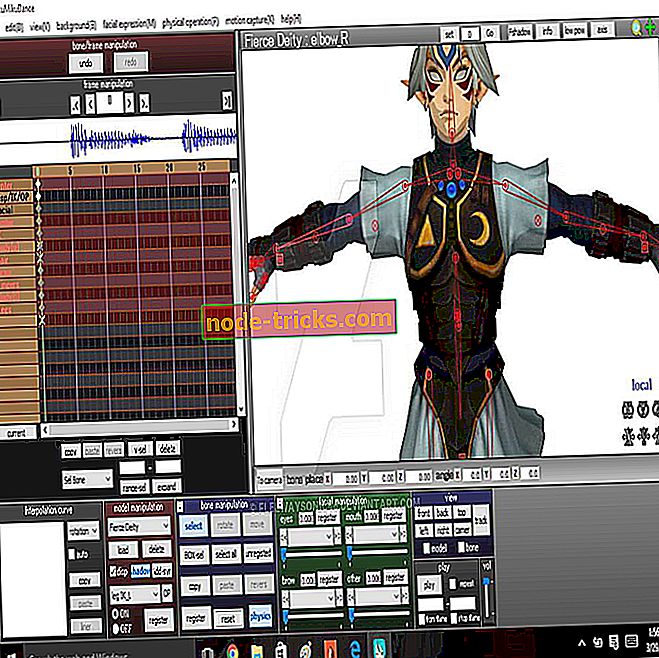Kuinka asentaa League of Legends
League of Legends on todennäköisesti suosituin online-moninpeli tänään, jossa on yli 100 miljoonaa pelaajaa kuukaudessa. Tämä MOBA on muuttanut tapaa, jolla koemme PvP-pelaamista, ja se on elävällä grafiikalla.
Ei kuitenkaan ole koskaan ollut monimutkaista ohjelmistoa ilman teknisiä ongelmia. Näin on myös League of Legendsin kanssa. Useimmissa raportoiduissa ongelmissa on tiettyjä ratkaisuja ja korjauksia. Jotkut niistä ovat yleisiä, kun taas toiset vähemmän. Kuitenkin on viimeinen keino käyttää kaikkia teknisiä ongelmia, ja sitä kutsutaan uudelleenasennukseksi. Valmistelimme sinulle läpiviennin vaiheittaisen selityksen uudelleenasennusprosessista.
League of Legendsin uudelleenasentaminen
- Asenna League of Legends uudelleen käyttämällä Hextechin korjaustyökalua
- Asenna League of Legends vanhanaikaisella tavalla
1.Reinstall League of Legends käyttämällä Hextechin korjaustyökalua

Legendan liigan, Riot Gamesin, kehittäjä käynnisti mielenkiintoisen ohjelmistoratkaisun, jolla voit korjata peliin liittyviä yhteisiä teknisiä kysymyksiä. Sitä kutsutaan Hextechin korjaustyökaluksi ja sen tärkeimmät ominaisuudet ovat:
- Helppo uudelleenasennus tai uudelleenlähetys
- Palomuurin hallinta
- Palauttaa läheisten torneiden terveyden.
- Näytä alueesi tunnetut ongelmat.
Hextechin korjaustyökalu voi suorittaa asiakkaan "puhdas" uudelleenasennuksen muutamassa yksinkertaisessa vaiheessa. Voit ladata sen täältä.
2.Reinstall League of Legends vanhanaikaisella tavalla

Jos haluat itse suorittaa uudelleenasennusprosessin, sinun on ensin poistettava asiakas. Näin prosessi on pidempi, mutta perusteellinen. Voit tehdä tämän seuraavasti:
- Avaa Käynnistä .
- Avaa tästä Ohjauspaneeli .
- Valitse Ohjelmat ja ominaisuudet
- Valitse listasta Legends League .
- Valitse Poista / poista .
- Noudata ohjeita, kunnes prosessi on valmis.
- Siirry hakemistoon, jossa League of Legends on asennettu (C: -asema oletusarvoisesti).
- Poista vanhat asennustiedostot, joita käytit pelin asentamiseen.
- Käynnistä tietokone uudelleen.
On myös raportoitu tapauksia, joissa rekisterin ongelmat vaikuttavat uusiin asennuksiin. Neuvomme on käyttää jonkinlaista rekisterin puhdistajaa ja päästä eroon tarpeettomista LoL-rekisteriin liittyvistä rekisterimerkinnöistä.
Kun olet poistanut koko asennuksen, seuraava vaihe on pelin asiakkaan lataaminen ja asentaminen. Voit tehdä tämän seuraavasti:
- Lataa viimeisin League of Legends -versio tästä.
- Suorita LeagueofLegends.exe ladataksesi asetustiedostojen päivitetyt versiot. Asetustiedostot asetetaan oletuksena uuteen League of Legends -kansioon.
- Kun asennus on päättynyt, asennus alkaa automaattisesti. Jos mahdollista, asenna League of Legendsin oletusarvoon C: \ t Voit kuitenkin muuttaa sitä mukautetussa asennuksessa.
- Kun asennusprosessi päättyy, pelin käynnistysohjelma avautuu automaattisesti.
- Jos haluat avata pelin manuaalisesti, tee se kaksoisnapsauttamalla League of Legends -työpöydän pikakuvaketta tai suorittamalla lol.launcher.exe-tiedosto hakemistossa, johon olet asentanut League of Legends.
Tämä oli meidän uudelleenasennusprosessi. Toivomme, että onnistuit asentamaan pelin uudelleen ja aloittamaan tyhjästä. Muista, että tämä on vain peliasiakas, joten mikään pelitilastoistasi ei vaikuta millään tavalla.